
المحتوى
تُستخدم قواعد البيانات لتتبع المعلومات ، وفي سياق الموارد البشرية ، فإن اثنتين من أهم المعلومات هما تواريخ الميلاد والأعمار الحالية للموظفين. حساب العمر يساعدك على إدارة مزايا التأمين والأقساط وحتى جدولة الأطراف المفاجئة. من الشائع أيضًا ممارسة التمارين لتعلم الوظائف والخصائص الأساسية لـ Microsoft Access ، وهو برنامج قاعدة بيانات Microsoft للمبتدئين والشركات الصغيرة.
الاتجاهات
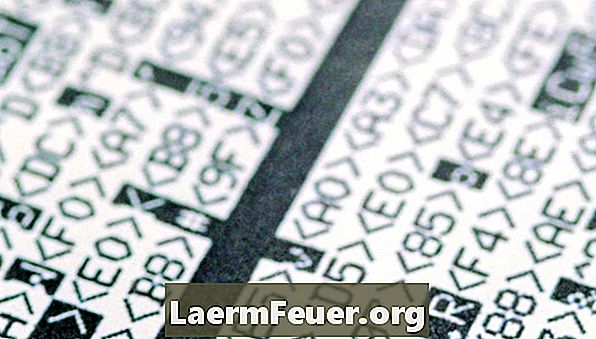
-
أنشئ نموذجًا جديدًا بالنقر فوق علامة التبويب "الكائنات" وتحديد "النماذج". حدد "Design View" في مربع الحوار الذي يظهر وانقر على "OK". سيتم نشر جدول قاعدة البيانات.
-
انقر فوق حقل "مربع النص" ، وقم بإنشاء ثلاثة مربعات نص للنموذج المسمى "الاسم" و "تاريخ الميلاد" و "العمر" ، على التوالي.
-
انقر فوق تاريخ حقل الميلاد ، ثم انقر فوق "خصائص" وحدد "التاريخ القصير". انقر على الخصائص مرة أخرى وحدد اسم "تاريخ الميلاد".
-
انقر فوق حقل العمر ، ثم انقر فوق خصائص. تحديد اسم "العمر".
-
انقر على حقل "العمر" ثم أيقونة "الخصائص". اختر خاصية "مصدر_عنصر_التحكم" وأدخل ما يلي: = DateDiff ("yyyy"، [Birthdate]، Now ()) Int (Format (now ()، "mmdd") <Format ([Birthdate] ، "mmdd"))
-
التغيير إلى طريقة العرض "نموذج".
-
أدخل اسمًا في عمود "الاسم" وأدخل تاريخ الميلاد في عمود "تاريخ الميلاد". سيعرض عمود "العمر" عمر الشخص من البيانات المحددة في حقل تاريخ الميلاد.